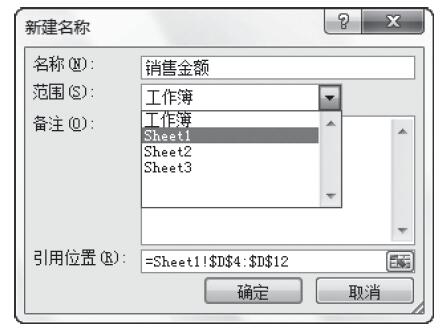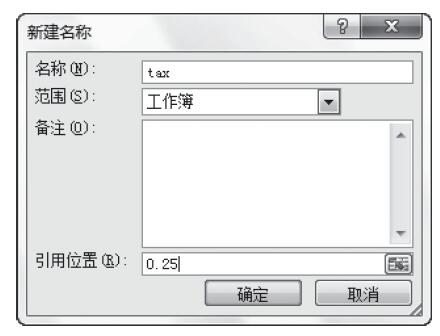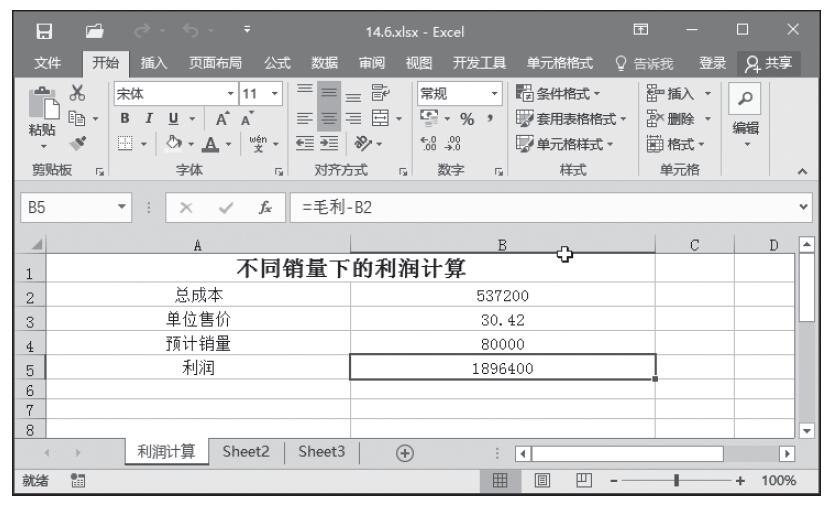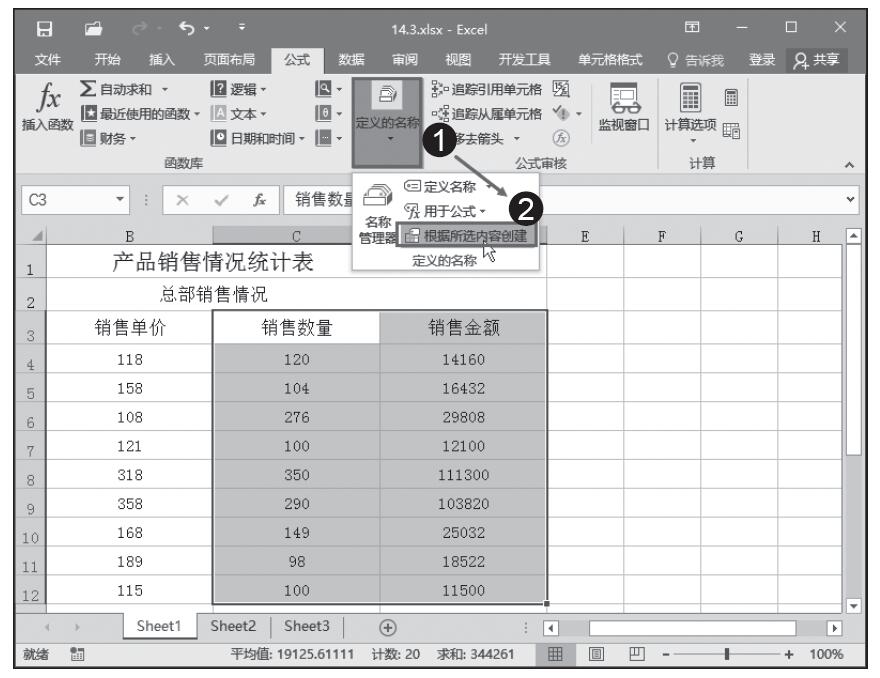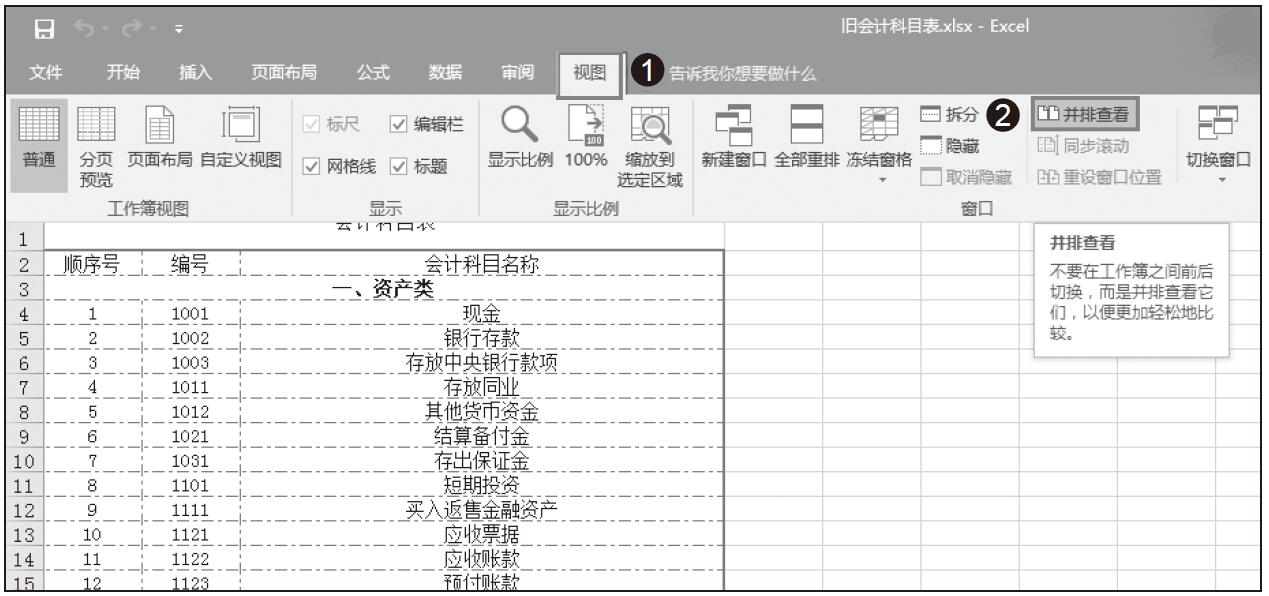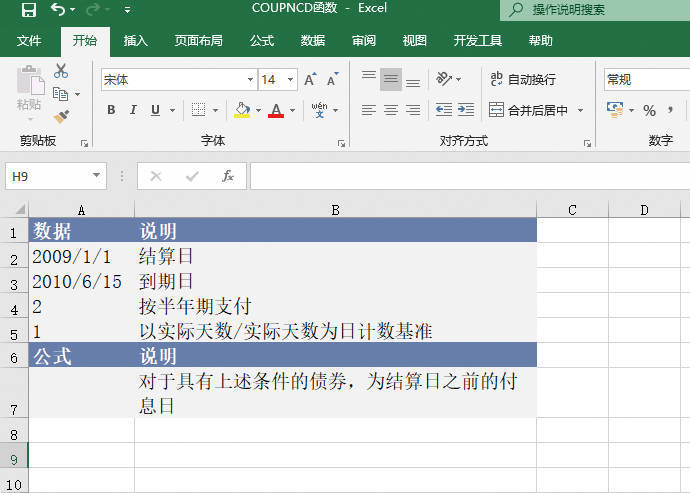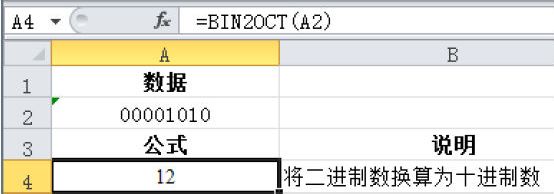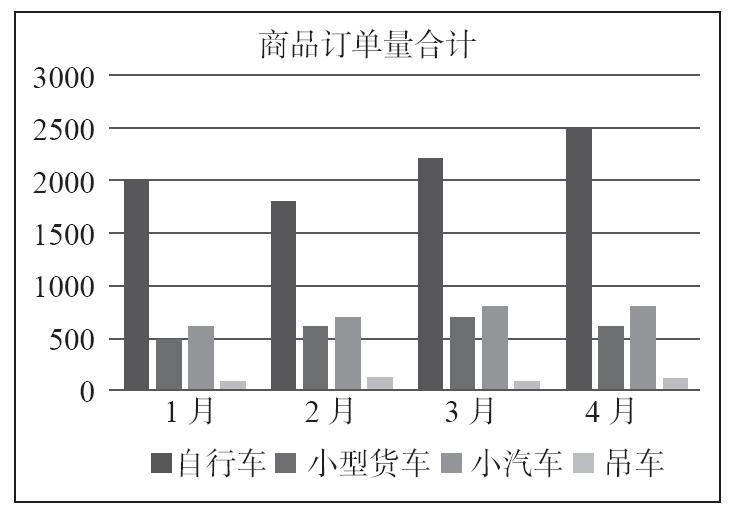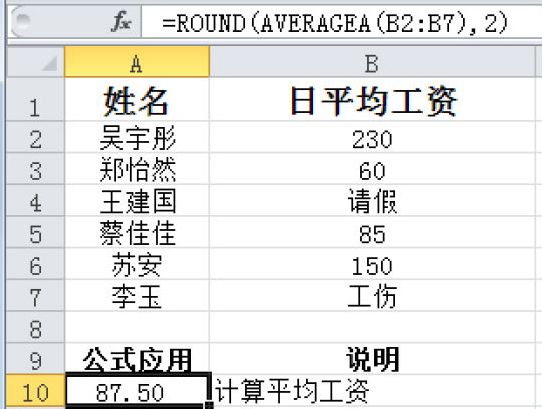定义名称之后,如果需要修改(包含修改名称、引用位置),只需要对其重新编辑即可,而不需要重新定义。以下是修改已经定义的名称的具体操作步骤。
STEP01:打开“修改名称定义.xlsx”工作簿,选择工作表中的任意一个单元格,这里选择B2单元格。切换至“公式”选项卡,在“定义的名称”组中单击“名称管理器”按钮,打开“名称管理器”对话框,如图9-21所示。
STEP02:打开“名称管理器”对话框后,在名称列表框中选择需要重新编辑的名称,这里选择“金额”名称行,然后单击“编辑”按钮,如图9-22所示。
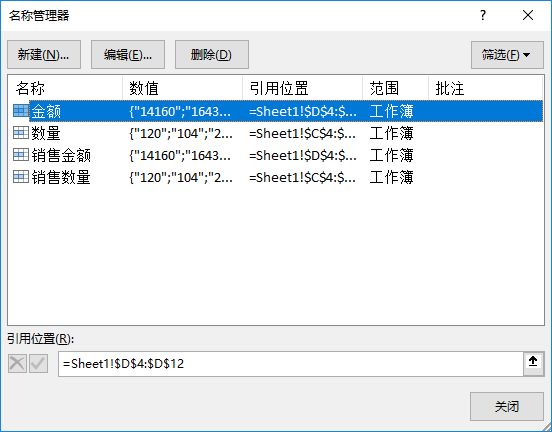
图9-21 “名称管理器”对话框

图9-22 选择需要修改的名称
STEP03:随后会打开“编辑名称”对话框,在“名称”框中可以重新修改名称名,这里在“名称”文本框中将“金额”修改为“总价”。在“引用位置”文本框中,可以手工对需要修改的部分进行更改,也可以选中需要修改的部分,然后单击右侧的单元格引用按钮返回工作表,重新选择数据源。这里设置的引用位置仍为“=Sheet1!$D$4:$D$12”,然后单击“确定”按钮完成修改,如图9-23所示。
STEP04:随后会返回“名称管理器”对话框,在列表框中便可以直观地看到修改后的名称效果,如图9-24所示。

图9-23 “编辑名称”对话框

图9-24 修改名称定义效果